Bejelentkezés a Job Processor alkalmazásba
Az első alkalommal, amikor megnyitja a Job Processor alkalmazást, meg kell adnia felhasználói nevét és jelszavát, valamint a szerver nevét.
A Job Processoron keresztül bejelentkezhet Autodesk-fiókjába. Kattintson ide a részletekért.
A Job Processor megjegyzi ezeket a bejelentkezési adatokat, egészen addig, amíg meg nem változtatja őket a Felügyelet menüben.
Azon a munkaállomáson, ahol szeretné feldolgozni a feladatokat, lépjen a Windows® Start menüjébe, majd válassza az Autodesk Data Management ► Autodesk Job Processor [kiadás] for Vault lehetőséget a Job Processor alkalmazás elindításához.
Válassza a Felügyelet ► Beállítások lehetőséget a Beállítások párbeszédpanel megjelenítéséhez.
Megjegyzés: A Beállítások menü csak akkor engedélyezett, ha szünetelteti a Job Processor alkalmazást.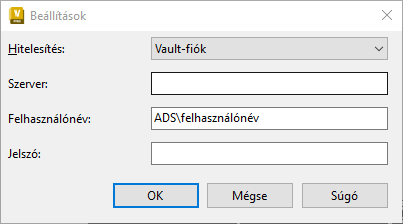
Válassza ki a megfelelő hitelesítési módot:
Vault-fiók: Vault-specifikus felhasználónevet és jelszót kell megadni.
Megjegyzés: Ha a rendszergazda jelszóházirend kényszerítését alkalmazta, és az Ön aktuális jelszava nem felel meg a követelményeknek, a rendszer fel fogja kérni a Vault-fiók jelszavának megváltoztatására. Jelentkezzen be Thick Client használatával, vagy forduljon a rendszergazdához a jelszó módosításához.Windows-fiók: az Ön számára megadott Windows Active Directory hitelesítő adatokat használja.
Autodesk-azonosító: az Autodesk-azonosító hitelesítő adatait használja.
Adja meg, hogy a Job Processor mely szerverről húzzon be feladatokat feldolgozáshoz.
Adja meg a munkaállomáshoz tartozó felhasználó felhasználónevét és jelszavát. Ha Windows Active Directory hálózatot használ, ez az információ automatikusan megjelenik.
Ha az Autodesk-azonosítót választja, be kell jelentkeznie Autodesk-fiókjába.
- Az Autodesk – Bejelentkezés párbeszédpanelen adja meg a fiók regisztrálása során használt e-mail-címet.
- Írja be jelszavát.
- Kattintson a Bejelentkezés lehetőségre.
Kattintson az OK gombra.
Válassza a Fájl > Folytatás lehetőséget a megadott szerverre való bejelentkezéshez.
Megjegyzés: A Fájl > Szünet lehetőséggel bármikor leállíthatja a Job Processor alkalmazást, és megakadályozhatja, hogy az új feladatokat kezdjen el feldolgozni. Ha a Job Processor éppen egy feladat feldolgozásán dolgozik, akkor azt még befejezi, mielőtt leállna.